将许多 python pandas 数据框放入一个 excel 工作表中
- 2025-03-13 09:00:00
- admin 原创
- 69
问题描述:
只要是不同的工作表,就可以很容易地将许多 pandas 数据框添加到 excel 工作簿中。但是,如果你想使用 pandas 内置的 df.to_excel 功能,将许多数据框放入一个工作表中会有些棘手。
# Creating Excel Writer Object from Pandas
writer = pd.ExcelWriter('test.xlsx',engine='xlsxwriter')
workbook=writer.book
worksheet=workbook.add_worksheet('Validation')
df.to_excel(writer,sheet_name='Validation',startrow=0 , startcol=0)
another_df.to_excel(writer,sheet_name='Validation',startrow=20, startcol=0)
上述代码不起作用。您将收到以下错误
Sheetname 'Validation', with case ignored, is already in use.
现在,我已经进行足够多的实验并找到了使其发挥作用的方法。
writer = pd.ExcelWriter('test.xlsx',engine='xlsxwriter') # Creating Excel Writer Object from Pandas
workbook=writer.book
df.to_excel(writer,sheet_name='Validation',startrow=0 , startcol=0)
another_df.to_excel(writer,sheet_name='Validation',startrow=20, startcol=0)
这会起作用。所以,我在 stackoverflow 上发布这个问题的目的是双重的。首先,如果有人想将许多数据框放入 excel 的单个工作表中,我希望这会有所帮助。
其次,有人能帮我理解一下这两段代码之间的区别吗?在我看来,它们几乎相同,只是第一段代码提前创建了名为“验证”的工作表,而第二段没有。我明白那部分了。
我不明白的是为什么会有所不同?即使我没有提前创建工作表,这一行,也就是最后一行之前的那行,
df.to_excel(writer,sheet_name='Validation',startrow=0 , startcol=0)
无论如何都会创建一个工作表。因此,当我们到达最后一行代码时,工作表“Validation”也已经在第二个代码块中创建了。所以,我的问题基本上是,为什么第二个代码块可以工作而第一个却不行?
如果有其他方法可以使用内置的 df.to_excel 功能将许多数据框放入 excel,也请分享!!
解决方案 1:
要提前创建工作表,您需要将创建的工作表添加到sheets字典中:
writer.sheets['Validation'] = worksheet
使用您的原始代码:
# Creating Excel Writer Object from Pandas
writer = pd.ExcelWriter('test.xlsx',engine='xlsxwriter')
workbook=writer.book
worksheet=workbook.add_worksheet('Validation')
writer.sheets['Validation'] = worksheet
df.to_excel(writer,sheet_name='Validation',startrow=0 , startcol=0)
another_df.to_excel(writer,sheet_name='Validation',startrow=20, startcol=0)
解释
如果我们看一下 pandas 函数to_excel,它使用了 writerwrite_cells函数:
excel_writer.write_cells(formatted_cells, sheet_name, startrow=startrow, startcol=startcol)
因此,查看 的write_cells功能xlsxwriter:
def write_cells(self, cells, sheet_name=None, startrow=0, startcol=0):
# Write the frame cells using xlsxwriter.
sheet_name = self._get_sheet_name(sheet_name)
if sheet_name in self.sheets:
wks = self.sheets[sheet_name]
else:
wks = self.book.add_worksheet(sheet_name)
self.sheets[sheet_name] = wks
在这里我们可以看到它检查sheet_name了self.sheets,所以也需要将其添加到那里。
解决方案 2:
user3817518:“如果有其他方法可以使用内置的 df.to_excel 功能将许多数据框放入 excel,也请分享!”
这是我的尝试:
只需一张表或多个选项卡即可轻松整合大量数据框。如果可行,请告诉我!
-- 为了测试,只需运行示例数据框和第二部分和第三部分代码。
示例数据框
import pandas as pd
import numpy as np
# Sample dataframes
randn = np.random.randn
df = pd.DataFrame(randn(15, 20))
df1 = pd.DataFrame(randn(10, 5))
df2 = pd.DataFrame(randn(5, 10))
将多个数据框放入一个 xlsx 表中
# funtion
def multiple_dfs(df_list, sheets, file_name, spaces):
writer = pd.ExcelWriter(file_name,engine='xlsxwriter')
row = 0
for dataframe in df_list:
dataframe.to_excel(writer,sheet_name=sheets,startrow=row , startcol=0)
row = row + len(dataframe.index) + spaces + 1
writer.save()
# list of dataframes
dfs = [df,df1,df2]
# run function
multiple_dfs(dfs, 'Validation', 'test1.xlsx', 1)
将多个数据框放在不同的标签/工作表中
# function
def dfs_tabs(df_list, sheet_list, file_name):
writer = pd.ExcelWriter(file_name,engine='xlsxwriter')
for dataframe, sheet in zip(df_list, sheet_list):
dataframe.to_excel(writer, sheet_name=sheet, startrow=0 , startcol=0)
writer.save()
# list of dataframes and sheet names
dfs = [df, df1, df2]
sheets = ['df','df1','df2']
# run function
dfs_tabs(dfs, sheets, 'multi-test.xlsx')
解决方案 3:
使用with-您不必明确地调用writer.save()或writer.close()使用。
此外,workbook.close()如果您使用,它会自动管理workbook=writer.book。
(其他答案忘记这样做了,这种情况经常发生,因为我们是人类;)
import pandas as pd
df = pd.DataFrame(data={'col1':[9,3,4,5,1,1,1,1], 'col2':[6,7,8,9,5,5,5,5]})
df2 = pd.DataFrame(data={'col1':[25,35,45,55,65,75], 'col2':[61,71,81,91,21,31]})
with pd.ExcelWriter('test.xlsx', engine='xlsxwriter') as writer:
df.to_excel(writer, sheet_name='testSheetJ', startrow=1, startcol=0)
df2.to_excel(writer, sheet_name='testSheetJ', startrow=1+len(df)+3, startcol=0)
结果:
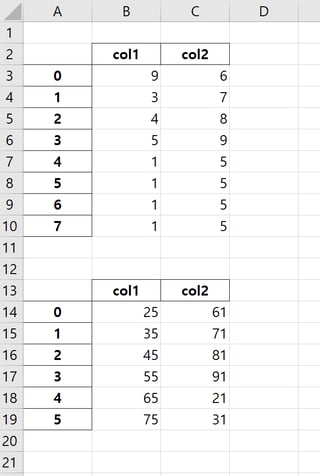
如果您想在不同的表中写入数据框,只需执行以下操作:
with pd.ExcelWriter('test.xlsx', engine='xlsxwriter') as writer:
df.to_excel(writer, sheet_name='Sheet1')
df2.to_excel(writer, sheet_name='Sheet2')
解决方案 4:
Adrian 的回答可以简化如下
`writer = pd.ExcelWriter('test.xlsx',engine='xlsxwriter')
df.to_excel(writer,sheet_name='Validation',startrow=0 , startcol=0)
another_df.to_excel(writer,sheet_name='Validation',startrow=20, startcol=0)`
适用于0.25.3带有 Python 的Pandas3.7.6
解决方案 5:
我更倾向于先连接数据框,然后将该数据框转换为 excel 格式。要将两个数据框并排放在一起(而不是一个在另一个之上),请执行以下操作:
writer = pd.ExcelWriter('test.xlsx',engine='xlsxwriter') # Creating Excel Writer Object from Pandas
workbook=writer.book
df.to_excel(writer,sheet_name='Validation',startrow=0 , startcol=0)
new_df = pd.concat([df, another_df], axis=1)
new_df.to_excel(writer,sheet_name='Validation',startrow=0 , startcol=0)
解决方案 6:
将多个数据框写入单个 Excel 表
# Position the dataframes in the worksheet.
df1.to_excel(writer, sheet_name='Sheet1') # Default position, cell A1.
df2.to_excel(writer, sheet_name='Sheet1', startcol=3)
df3.to_excel(writer, sheet_name='Sheet1', startrow=6)
# Write the dataframe without the header and index.
df4.to_excel(writer, sheet_name='Sheet1',startrow=7, startcol=4, header=False, index=False)
扫码咨询,免费领取项目管理大礼包!







